Eclipse中添加SVN插件
在进入公司后基本上都会使用SVN这类的中间件,使用这些中间件的好处我就不多说了,本章主要介绍如何在Eclipse中快速安装SVN;
Eclipse中添加SVN插件
安装SVN的方式有个两三种,但是本章只讲这一种,因为这种是本人觉得最方便的,因此想要多了解其他的安装方式的童鞋只能再转转其他的博客文章了~
安装开始
pass:只要按着图中的点点点,很快就会安装成功哦~
第一步:打开eclipse安装插件的面板~
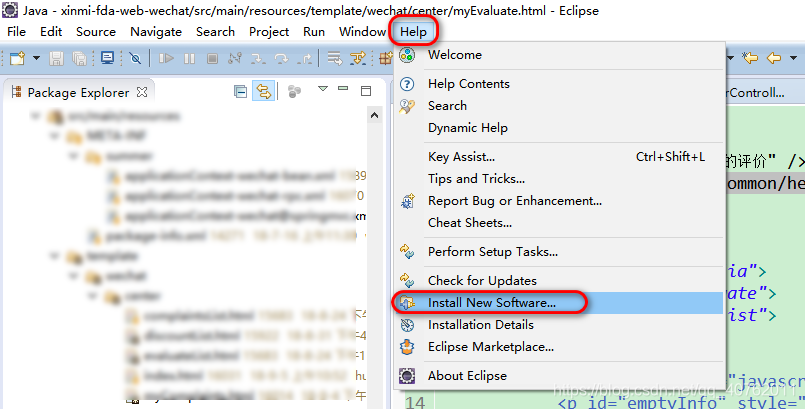
第二步:给即将安装的SVN设置安装空间以及下载路径
此步骤中Name栏的值可以任意填写,只是用于存放下载的SVN文件的,Location则是填写卸载SVN插件的地址,其地址是:http://subclipse.tigris.org/update_1.8.x,有需要的直接复制粘贴即可;
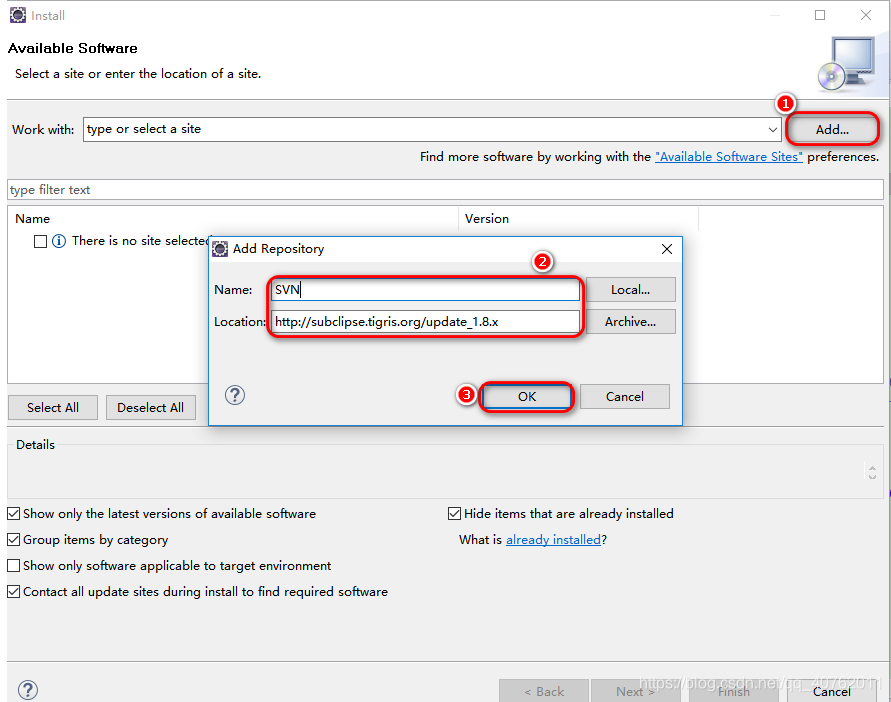
第三步:选择安装找到的SVN插件文件
此步骤中要将所有的可选的框勾选上(不同的版本有不同的文件,文件数量或多或少,一般是全部勾选,如果对此很了解,知道哪个需用哪个不需用则可以有选择性地勾选),勾选好后一路Next >即可~
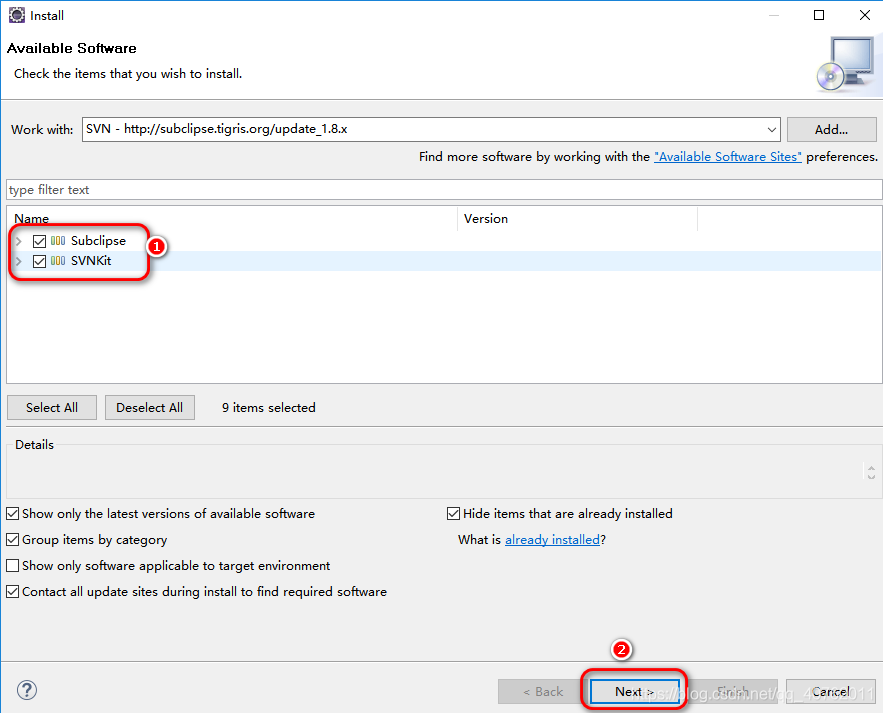
第四步:找到安装好的SVN
安装完后如何查看并且让它显示出来呢?如下:
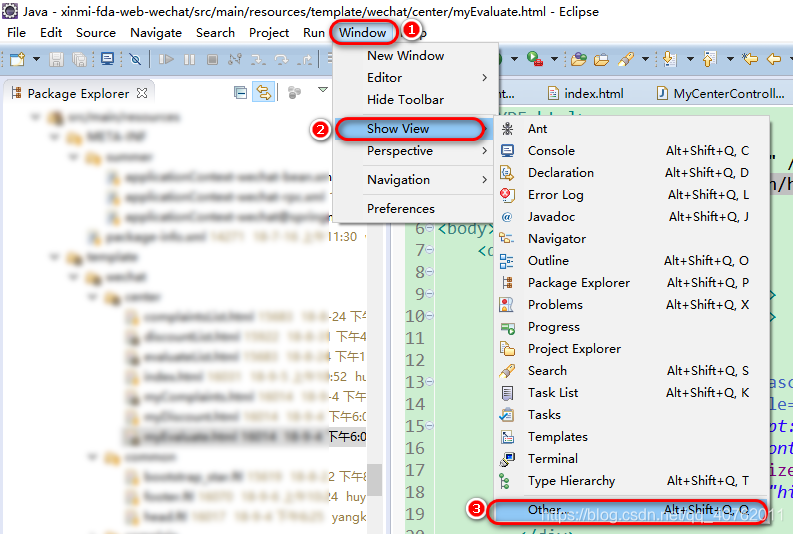
第五步:选择要放到控制台的SVN的功能项
点击Other进入如下所示的面板,找到SVN并打开找到SVN资源库,然后点击OK即可~
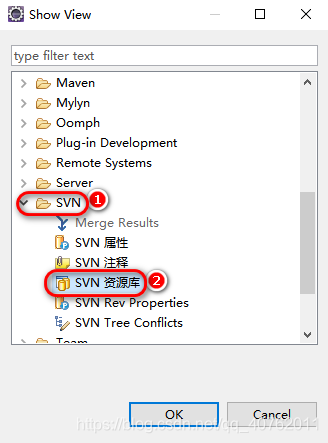
第六步:结果展示
会发现下方的控制台处增加了一个如下所示的SVN资源库;
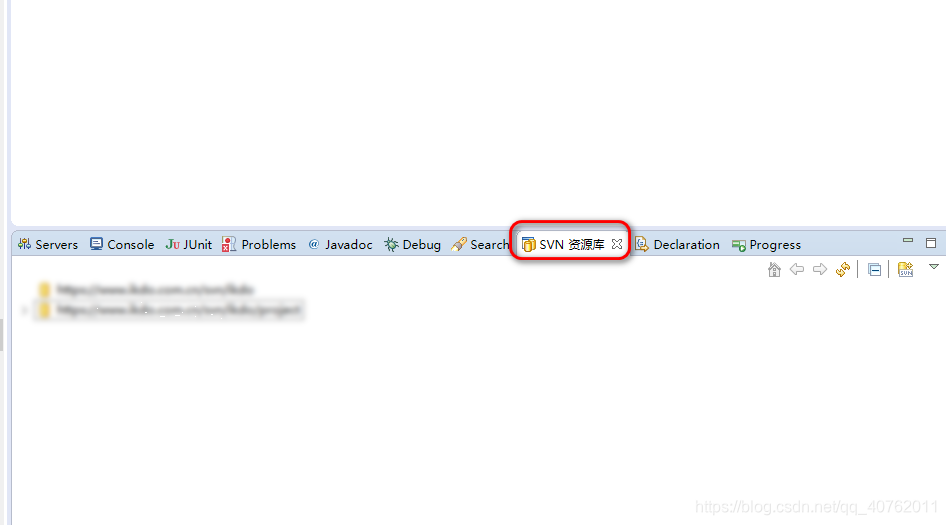



 浙公网安备 33010602011771号
浙公网安备 33010602011771号